极速PE官网 > 帮助中心 >
win7深度技术安装过程x详细说明
作者:pe系统 2016-08-28
很多人问小编win7深度技术安装过程有哪些,他们觉得深度技术安装系统还不错,一直在网上寻找这个系统,那么别急大家这么想要win7安装过程,小编现在就给你们win7深度技术安装过程,这个过程简单易懂,保证你们能学会安装深度技术win7系统。
win7深度技术安装过程:
一、安装准备
1、因是在XP系统下安装,故先准备好30~50G D盘空间用于安装Win7系统,且为NTFS格式。
2、下载Win7 的ISO文件到本机硬盘中,提取Win7 启动文件和安装文件
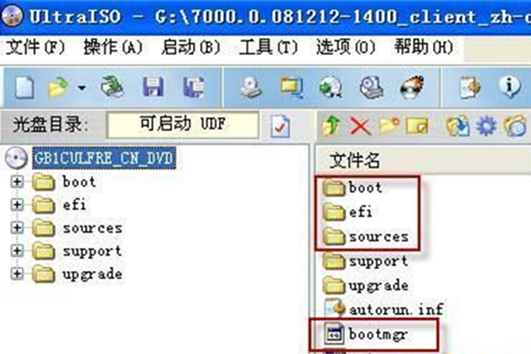
二、安装步骤:
1、在XP系统中点击开始→运行,填入CMD命令然后按回车,在命令行窗口键入,c:\boot\bootsect.exe /nt60 c: 命令并按回车。
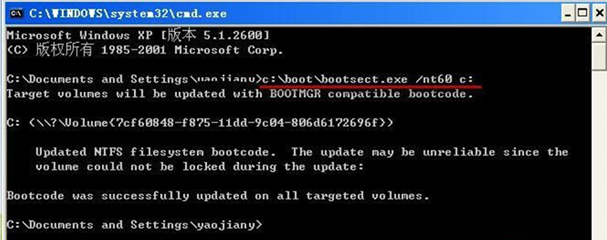
2、重启电脑,就会进入WinPE 系统 ,启动完成后弹出Win7 安装界面,点击“下一步”→“修复计算机”→“否”→“下一步”→弹出“命令提示符”命令行窗口。
3、清理启动文件:为避免装Win7 时启动文件混乱导致失败,务必删除原来拷贝到C盘的bootmgr文件和boot、efi、sources文件夹。分别在命令行窗口键入命令并按回车:
del c:\bootmgr
rd /s c:\boot. [" a6 b) h6 t' ]1 m
rd /s c:\efi
rd /s c:\sources
4、格式化D盘:如果D盘是空盘,就不必格式化了,跳过这一步。如果不是空盘,键入format d: /q /fs:ntfs
命令按回车:如果D盘已经是NTFS格式,可以不加/fs:ntfs这个参数。
5、运行win7 安装命令: 键入以下命令并回车:
E:\SOURCES\setup.exe
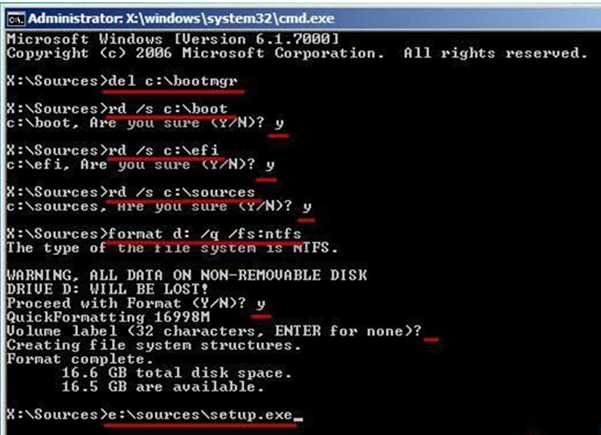
6、按提示一步一步完成win7 安装,当提示选择“安装类型”时不要选“升级”,要选“自定义(高级);当提示安装到哪一个盘时,选择事先准备好的D盘;当提示输入产品密钥时,可以留空,直接点“下一步”,等安装完成后,再想法激活。其实过程跟光盘安装方法是一样的,完成安装后就可拥有XP与Win7的双系统了。
以上就是win7深度技术安装过程了,小编帮你们整理的这篇文章很容易让你们上手的,几个步骤,简单易懂,加上小编那些精华的句子配图,这是一篇多么好的教程拿给你们,希望你们能学到如何安装,也让你们了解了深度技术。
摘要:很多人问小编win7深度技术安装过程有哪些,他们觉得深度技术安装系统还不错,一直在网上寻找这个系统,那么别急大家这么想要win7安装过程,小编现在就给你们win7深度技术安装过程,这个过程简单易懂,保证你们能学会安装深度技术win7系统.....
